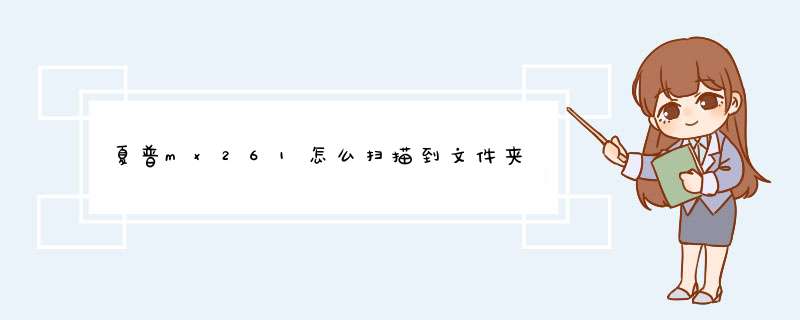
1、安装sharpdesk软件。在桌面上找到sharpdesk的图标双击打开。如下图:
2、点击打开 工具 → 产品配置 →网络扫描工具。如下图:
3、此对出现的对话框,要勾选允许访问。如下图:
4、点击扫描仪,出现可以进行自动检测,如果检测不出来。也可以点击新建进行手动添加。如下图:
5、新建用户点击配置、新建。将名称、标签组、描述三个文本框添加进去。添加的依据就是根据名字或者可以识别的信息添加进去。软件设置完毕。
6、在复印机 *** 作页面使用扫描程序。如下图:
7、按液晶屏幕右边自上到下第二个按钮(INVIO IMMAGINE) ,进入扫描页面;点击“地址薄“选择要接受扫描档案的用户名字。
8、这里会显示,最近用过的用户,可以手动点击后边分组来选择用户。如下图:
9、选中用户名字,放好扫描档案在自动送稿器或稿台上(如在平面稿台上扫描,点开始之后,还要点击一下“扫描完成“),点击“开始“按钮即可将档案发送至电脑系统里面。
10、因为安装sharpdesk,默认扫描的文件会存放在电脑“我的文档”里,在这里可以找到扫描的文件。如果想改变扫描文件的存放路径,这样修改:双击右下角的Sharpdesk图标,在“配置”栏里,选择目前的用户,点击“属性”,点击文件移到文件夹选项后面的“详细”按钮,点击浏览,选择你要存放的路径,确定即可。
喷头被堵塞。红色的喷头被堵塞,复印机是打不出来红色的,可以对喷头进行清洗。夏普公司是一家日本的电器及电子公司,于1912年由创始人早川德次创立,总公司设于日本大阪,夏普公司自创业以来,开展的业务从收音机、太阳能电池、再到液晶显示器,夏普相继推出了多个“日本首次”、“世界首次”的产品。
以上就是关于夏普mx261怎么扫描到文件夹全部的内容,包括:夏普mx261怎么扫描到文件夹、夏普261rc复印机不出红色、等相关内容解答,如果想了解更多相关内容,可以关注我们,你们的支持是我们更新的动力!
欢迎分享,转载请注明来源:内存溢出

 微信扫一扫
微信扫一扫
 支付宝扫一扫
支付宝扫一扫
评论列表(0条)